При работе с программой Robot можно задавать метки, описывающие параметры стержней, плит и твердых тел. Это различные наборы параметров, используемые для определения физических или механических применительно к элементам проектных конструкций. Например, к таким меткам относятся: сечения стержней, толщина плит, наборы параметров для проектировании элементов стальных конструкций или для расчета армирования ж/б элементов, а также определения опор, шарниров и т. д.
Диалоговое окно "Управление метками" можно открыть одним из следующих способов:
- Выберите меню "Настройки" > "Управление метками";
- Щелкните значок
 .
.
Или же можно нажать ![]() в одном из диалоговых окон для определения меток (сечения, опоры, степени свободы и т. д.). Управление метками доступно для всех типов конструкций.
в одном из диалоговых окон для определения меток (сечения, опоры, степени свободы и т. д.). Управление метками доступно для всех типов конструкций.
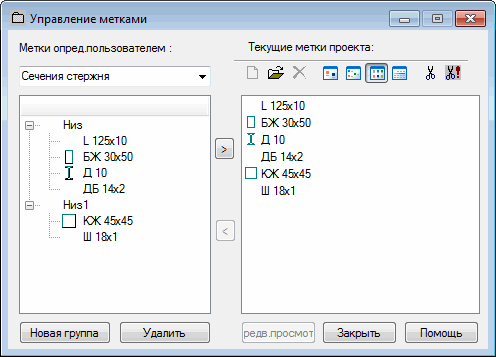
Для диалогового окна "Управление метками" предусмотрено хранение библиотеки меток для элементов конструкций, таких как опоры, степени свободы, сечения и параметры норм. В этой библиотеке можно сохранять пользовательские метки для дальнейшего использования в проектах других конструкций.
Управление метками предназначено для выполнения следующих функций:
- сохранение меток в базу данных из текущего проекта;
- применение меток из базы данных в текущем проекте;
- просмотр содержания определений меток;
- перенос меток из одной версии установки программы в другую или с одного компьютера на другой.
Обратите внимание на то, что метки норм для элементов (например, типы стальных или алюминиевых элементов, деревянных и бетонных элементов) преобразовываются в соответствии с используемыми нормами проектирования стальных, деревянных или ж/б конструкций (с теоретическим армированием). Следовательно, метки типа, заданные для одних норм, не могут быть использованы для других, потому что для некоторых параметров могут быть утеряны определения. Все стержни в проекте создаются на основании выбранных для него норм.
Что касается метки армирования плиты и оболочки, эта метка сохраняется для определенных норм проектирования ж/б конструкций (с теоретическим армированием). Таким образом, метки типа армирования плит могут быть использованы в разных проектах.
Диалоговое окно содержит следующие элементы:
- Поле "Метки, определяемые пользователем" содержит доступные типы меток, из которых можно выбрать подходящий тип (сечения, опоры и т. д.) для просмотра.
- В левой части диалогового окна имеется панель со списком меток, сохраненных в базе данных. Содержимое списка зависит от типа метки, выбранного в поле "Метки, определяемые пользователем".
Метки сохраняются в пользовательских группах. В контекстном меню представлены возможности модификации древовидной структуры групп.
- Справа в диалоговом окне имеется список меток текущего проекта, составленный по типам меток, выбранных в поле "Метки, определяемые пользователем".
- Над списком меток проекта находится панель инструментов с кнопками для добавления и удаления определений меток.
Нажатием кнопки "Просмотр" можно открыть диалоговое окно для определения содержания выбранной метки. Содержимое определения метки также можно просмотреть, дважды щелкнув элемент из списка.
В левой части диалогового окна можно выбрать несколько объектов с помощью клавиш Ctrl и Shift.
При использовании древовидной структуры списка:
- Первая группа создается автоматически с текстовым полем для определения имени.
- Выделение (элемент выбора) имеет отношение как к группе, так и к меткам группы.
- Можно выбрать любое количество меток и не более одной группы.
Щелчком правой кнопкой мыши в левой области диалогового окна можно открыть контекстное меню со следующими возможностями:
- "Копировать";
- "Переместить": перемещение выбранной метки в другую группу в пределах одной базы данных (при выборе открывается диалоговое окно для выбора группы);
- "Открыть": открытие группы, имя которой выделено, или предварительный просмотр выбранной метки;
- "Удалить": удаление группы или метки;
- "Новая группа" и "Изменить имя": средства редактирования групп.
Две кнопки в нижней части диалогового окна — "Новая группа" и "Удалить" — используются для выполнения тех же действий, что и при выборе соответствующих параметров из контекстного меню.
См. также: